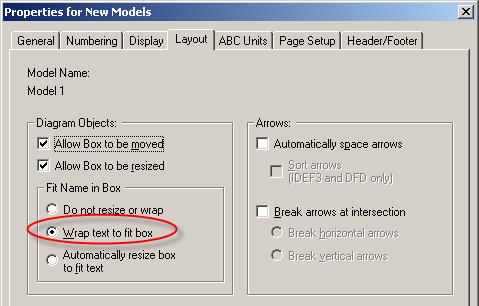Заглавная страница Избранные статьи Случайная статья Познавательные статьи Новые добавления Обратная связь FAQ Написать работу КАТЕГОРИИ: ТОП 10 на сайте Приготовление дезинфицирующих растворов различной концентрацииТехника нижней прямой подачи мяча. Франко-прусская война (причины и последствия) Организация работы процедурного кабинета Смысловое и механическое запоминание, их место и роль в усвоении знаний Коммуникативные барьеры и пути их преодоления Обработка изделий медицинского назначения многократного применения Образцы текста публицистического стиля Четыре типа изменения баланса Задачи с ответами для Всероссийской олимпиады по праву 
Мы поможем в написании ваших работ! ЗНАЕТЕ ЛИ ВЫ?
Влияние общества на человека
Приготовление дезинфицирующих растворов различной концентрации Практические работы по географии для 6 класса Организация работы процедурного кабинета Изменения в неживой природе осенью Уборка процедурного кабинета Сольфеджио. Все правила по сольфеджио Балочные системы. Определение реакций опор и моментов защемления |
Начало создания модели в AllFusion PM.Содержание книги
Поиск на нашем сайте
При создании новой модели возникает окно (рис. 15), в котором, следует указать, будет ли создана новая модель «с нуля», или на основе шаблона. Далее требуется ввести имя новой модели. Если модель будет создаваться «с нуля», нужно выбрать методологию, в которой будет строиться первая диаграмма новой модели: IDEF0, IDEF3 или DFD. Модель может быть выдержана в рамках одой методологии или включать диаграммы, выполненные в разных методологиях (см. пункт 4.9. Построение смешанной модели). Если новая модель создается на основе шаблона, то в диалоге требуется сначала указать, хранится ли шаблон в файле (Файл шаблона модели имеет расширение *.bp1_tmpl.) или в репозитории AllFusion Model Manager, а затем в следующем диалоговом окне выбрать сам шаблон. В AllFusion PM шаблон создается из модели процессов, и используется как основа для создания новых моделей процессов. Представленный на рис. 15 диалог может быть использован и для открытия существующей модели из файла *.bp1 либо из репозитория AllFusion Model Manager.
Если модель создается «с нуля», то после задания основных параметров модели и щелчка по кнопке ОК появляется диалоговое окно свойств будущей модели. В данном окне в закладке General вводят информацию об авторе модели (рис. 16). В закладке Layout рекомендуется установить опцию Wrap text to fit box, чтобы обеспечить автоматическое размещение длинных названий работ в несколько строк (рис. 17). После щелчка по кнопке ОК создается новая модель, а на области для рисования диаграмм независимо от выбранной методологии отображается заготовка для контекстной диаграммы: бланк диаграммы и контекстная функция (работа). Требуется ввести имя контекстной функции.
Рис. 16.
Рис. 17. Для ввода имен объектов на диаграммах, например, работ или стрелок, можно щелкнуть по объекту правой кнопкой мышки и в появившемся контекстном меню выбрать опцию Name (Имя). В результате откроется диалоговое окно свойств объекта, например, для работы откроется диалог Activity Properties (рис. 18). В закладке Name можно ввести имя новой работы или выбрать имя новой работы из выпадающего списка Unused Activity Names (Неиспользованные имена работ). При именовании работ важно помнить, что в AllFusion PM все работы уникальны, т.е. не допускается существование двух работ с одинаковыми именами.
После определения имени контекстной функции следует определить важные свойства модели, такие как субъект, цель, точка зрения и другие.
Рис. 18. Контрольные вопросы: 1. Как создать новую модель в AllFusion PM? 2. Где выбирать методологию для контекстной диаграммы новой модели? 3. Как подключить существующий шаблон для новой модели? 4. Какие свойства новой модели рекомендуется установить при ее создании?
|
||||||||
|
Последнее изменение этой страницы: 2016-12-16; просмотров: 380; Нарушение авторского права страницы; Мы поможем в написании вашей работы! infopedia.su Все материалы представленные на сайте исключительно с целью ознакомления читателями и не преследуют коммерческих целей или нарушение авторских прав. Обратная связь - 3.12.34.211 (0.009 с.) |